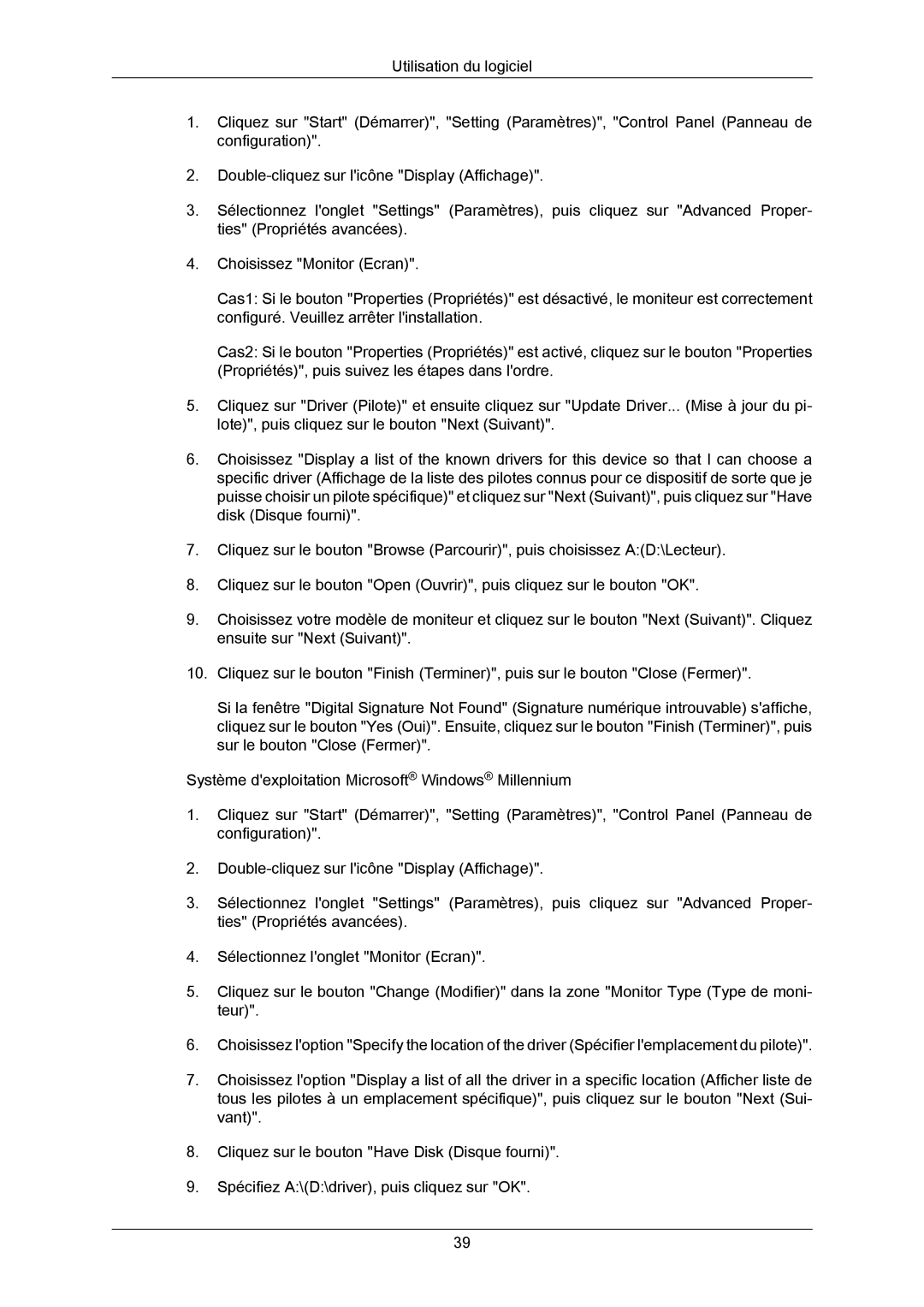Utilisation du logiciel
1.Cliquez sur "Start" (Démarrer)", "Setting (Paramètres)", "Control Panel (Panneau de configuration)".
2.
3.Sélectionnez l'onglet "Settings" (Paramètres), puis cliquez sur "Advanced Proper- ties" (Propriétés avancées).
4.Choisissez "Monitor (Ecran)".
Cas1: Si le bouton "Properties (Propriétés)" est désactivé, le moniteur est correctement configuré. Veuillez arrêter l'installation.
Cas2: Si le bouton "Properties (Propriétés)" est activé, cliquez sur le bouton "Properties (Propriétés)", puis suivez les étapes dans l'ordre.
5.Cliquez sur "Driver (Pilote)" et ensuite cliquez sur "Update Driver... (Mise à jour du pi- lote)", puis cliquez sur le bouton "Next (Suivant)".
6.Choisissez "Display a list of the known drivers for this device so that I can choose a specific driver (Affichage de la liste des pilotes connus pour ce dispositif de sorte que je puisse choisir un pilote spécifique)" et cliquez sur "Next (Suivant)", puis cliquez sur "Have disk (Disque fourni)".
7.Cliquez sur le bouton "Browse (Parcourir)", puis choisissez A:(D:\Lecteur).
8.Cliquez sur le bouton "Open (Ouvrir)", puis cliquez sur le bouton "OK".
9.Choisissez votre modèle de moniteur et cliquez sur le bouton "Next (Suivant)". Cliquez ensuite sur "Next (Suivant)".
10.Cliquez sur le bouton "Finish (Terminer)", puis sur le bouton "Close (Fermer)".
Si la fenêtre "Digital Signature Not Found" (Signature numérique introuvable) s'affiche, cliquez sur le bouton "Yes (Oui)". Ensuite, cliquez sur le bouton "Finish (Terminer)", puis sur le bouton "Close (Fermer)".
Système d'exploitation Microsoft® Windows® Millennium
1.Cliquez sur "Start" (Démarrer)", "Setting (Paramètres)", "Control Panel (Panneau de configuration)".
2.
3.Sélectionnez l'onglet "Settings" (Paramètres), puis cliquez sur "Advanced Proper- ties" (Propriétés avancées).
4.Sélectionnez l'onglet "Monitor (Ecran)".
5.Cliquez sur le bouton "Change (Modifier)" dans la zone "Monitor Type (Type de moni- teur)".
6.Choisissez l'option "Specify the location of the driver (Spécifier l'emplacement du pilote)".
7.Choisissez l'option "Display a list of all the driver in a specific location (Afficher liste de tous les pilotes à un emplacement spécifique)", puis cliquez sur le bouton "Next (Sui- vant)".
8.Cliquez sur le bouton "Have Disk (Disque fourni)".
9.Spécifiez A:\(D:\driver), puis cliquez sur "OK".
39